Domande frequenti
Ho un problema con il pagamento o la licenza dell’app
Ho pagato la licenza dell'app, ma vedo ancora 'Periodo di prova'
Se hai pagato tramite Google Play, controlla se hai ricevuto una email di conferma del pagamento da Google sull’account Google utilizzato durante il processo di pagamento. Se hai ricevuto una email di conferma del pagamento, chiudi Health Sync e riapri l’app. Verifica lo stato della licenza nel menu “Informazioni”. Se continua a dire “Periodo di prova”, invia una segnalazione di problema: seleziona il menu Centro Assistenza in Health Sync e quindi fai clic sull’ultima voce “Segnala un altro problema”.
Se non hai ricevuto una email di conferma del pagamento da Google, significa che il pagamento non è stato accettato da Google. Riceverai un rimborso da Google. Puoi inviare una segnalazione di problema e noi possiamo verificare cosa è successo e aiutarti a risolvere il problema di pagamento: seleziona il menu Centro Assistenza in Health Sync e quindi fai clic sull’ultima voce “Segnala un altro problema”.
Se hai effettuato il pagamento tramite il servizio di pagamento di Huawei, invia comunque una segnalazione di problema: seleziona il menu Centro Assistenza in Health Sync e quindi fai clic sull’ultima voce “Segnala un altro problema”.
Ho pagato la licenza dell'app, ma dopo una reinstallazione vedo ancora 'Periodo di prova'
Se hai precedentemente acquistato la licenza di Health Sync tramite il servizio di pagamento Google Play, le informazioni sul pagamento sono memorizzate sull’account Google utilizzato al momento dell’acquisto. Probabilmente utilizzi più account Google sul tuo telefono. In questo caso, prova quanto segue per risolvere il problema della licenza:
Con account multipli, il problema di acquisto è causato dalla regola di Google secondo cui l’account attivo su Google Play al momento del download dell’app dovrebbe essere lo stesso account utilizzato per l’acquisto.
Non funzionerà reinstallare l’app utilizzando l’app Google Play sul tuo telefono. Google non ha reso questa procedura semplice. Devi seguire i seguenti passaggi:
- Disinstalla l’app Health Sync.
- Riavvia il tuo telefono.
- Da un computer desktop o laptop (non dal tuo telefono), apri un browser web.
- Nel browser web sul computer desktop/laptop, cerca su Google “Google Play Health Sync” e seleziona la pagina di Google Play che mostra l’app Health Sync.
- Verifica quale account Google è attivo nel browser web: deve essere lo stesso account Google utilizzato per l’acquisto. Se non lo è, cambia l’account Google all’account utilizzato per l’acquisto.
- Ora fai clic su “Installa” e seleziona il tuo telefono per l’installazione. Se il pulsante “Installa” è disattivato, controlla l’URL, deve essere https://play.google.com/store/apps/details?id=nl.appyhapps.healthsync senza alcun suffisso come &hl=en&gl=US.
- Attendi finché Google reinstalla Health Sync sul tuo telefono.
- Inizializza Health Sync.
- Verifica nel menu “Informazioni” di Health Sync lo stato della licenza.
Se non riesci a risolvere il problema della licenza, ti preghiamo di contattarci per assistenza.
Se hai pagato in precedenza la licenza tramite il servizio di pagamento Huawei, invia comunque una segnalazione di problema: seleziona il menu Centro Assistenza in Health Sync e quindi fai clic sull’ultima voce “Segnala un altro problema”.
Ho pagato la licenza dell'app, ma sul mio nuovo telefono vedo ancora 'Periodo di prova'
Se hai precedentemente acquistato la licenza di Health Sync tramite il servizio di pagamento Google Play, le informazioni sul pagamento sono memorizzate sull’account Google utilizzato al momento dell’acquisto. Probabilmente utilizzi più account Google sul tuo telefono. In questo caso, prova quanto segue per risolvere il problema della licenza:
Con account multipli, il problema di acquisto è causato dalla regola di Google secondo cui l’account attivo su Google Play al momento del download dell’app dovrebbe essere lo stesso account utilizzato per l’acquisto.
Non funzionerà reinstallare l’app utilizzando l’app Google Play sul tuo telefono. Google non ha reso questa procedura semplice. Devi seguire i seguenti passaggi:
- Disinstalla l’app Health Sync.
- Riavvia il tuo telefono.
- Da un computer desktop o laptop (non dal tuo telefono), apri un browser web.
- Nel browser web sul computer desktop/laptop, cerca su Google “Google Play Health Sync” e seleziona la pagina di Google Play che mostra l’app Health Sync.
- Verifica quale account Google è attivo nel browser web: deve essere lo stesso account Google utilizzato per l’acquisto. Se non lo è, cambia l’account Google all’account utilizzato per l’acquisto.
- Ora fai clic su “Installa” e seleziona il tuo telefono per l’installazione. Se il pulsante “Installa” è disattivato, controlla l’URL, deve essere https://play.google.com/store/apps/details?id=nl.appyhapps.healthsync senza alcun suffisso come &hl=en&gl=US.
- Attendi finché Google reinstalla Health Sync sul tuo telefono.
- Inizializza Health Sync.
- Verifica nel menu “Informazioni” di Health Sync lo stato della licenza.
Se non riesci a risolvere il problema della licenza, ti preghiamo di contattarci per assistenza.
Se hai pagato in precedenza la licenza tramite il servizio di pagamento Huawei, invia comunque una segnalazione di problema: seleziona il menu Centro Assistenza in Health Sync e quindi fai clic sull’ultima voce “Segnala un altro problema”.
Vivo in Russia e non riesco a acquistare la licenza dell'app
Health Sync richiede una licenza dopo il periodo di prova gratuito. Al momento, i pagamenti in-app tramite il Google Play Store non sono possibili in Russia. Non ci aspettiamo che questa situazione cambi nel breve termine, a causa della guerra in Ucraina e delle sanzioni internazionali. Tuttavia, puoi installare Health Sync tramite Huawei AppGallery e effettuare un pagamento attraverso il provider di telefonia mobile o il sistema di pagamento Qiwi. Segui le istruzioni seguenti.
Su un telefono non Huawei, installa Huawei AppGallery
Su un telefono non Huawei, devi prima installare Huawei AppGallery. Puoi utilizzare il sito web di Huawei AppGallery per installare l’AppGallery.
Dopo aver installato l’AppGallery, è necessario creare un ID Huawei. Ti consigliamo di creare un ID Huawei con la regione Bielorussia se desideri sincronizzare con Huawei Health. La sincronizzazione da Huawei Health non funzionerà correttamente se utilizzi un ID Huawei creato con la regione Russia. Se non desideri sincronizzare con Huawei Health, puoi creare un ID Huawei con la regione Russia.
Su un telefono non Huawei, installa HMS Core
L’app HMS Core è già installata su un telefono Huawei. Ma su un telefono non Huawei, è necessario installare il pacchetto HMS Core, altrimenti Health Sync non può funzionare correttamente con i servizi Huawei.
- Apri l’AppGallery di Huawei
- Cerca HMS Core
- Installa HMS Core
Installazione di Health Sync
Ora puoi procedere disinstallando la versione di Health Sync dal Google Play e installando la versione di Health Sync dall’AppGallery:
- Disinstalla Health Sync
- Apri l’AppGallery (Huawei)
- Cerca Health Sync
- Installa Health Sync
- Inizializza Health Sync
Importante: disabilita gli aggiornamenti da Google Play
Se il Google Play Store è disponibile sul tuo telefono, dovresti impedire gli aggiornamenti di Health Sync tramite il Play Store:
- Apri il Google Play Store.
- Seleziona il menu ‘Gestisci app e dispositivi’.
- Seleziona la scheda ‘Gestisci’.
- Seleziona “App installate” (di default questa lista è selezionata).
- Seleziona Health Sync nell’elenco delle app installate.
- Fai clic sul menu con tre punti nell’angolo in alto a destra e disabilita l’auto-aggiornamento.
Pagamento della licenza
Ora puoi procedere con il pagamento della licenza per Health Sync:
- Apri il menu “Periodo di prova” in Health Sync.
- Usa il tuo provider di telefonia mobile come metodo di pagamento, o utilizza Qiwi come metodo di pagamento.
In alcune situazioni potresti non riuscire a configurare QiWi o il tuo provider di telefonia mobile come metodo di pagamento. Se hai un problema in tal senso, segui queste indicazioni:
- Apri l’AppGallery.
- Seleziona la scheda “Io”.
- Scorri verso il basso e seleziona “Russia” come paese/regione (non fare questo per il tuo ID Huawei, ma solo qui nell’AppGallery, non altrove).
- Fai clic sull’icona del tuo account nell’angolo in alto a sinistra.
- Seleziona “Pagamenti e acquisti”.
- Configura QiWi o il provider di telefonia mobile come metodo di pagamento.
Quindi avvia il processo di pagamento:
- Apri Health Sync.
- Seleziona il menu “Periodo di prova”.
- Seleziona ‘acquista ora’.
- Usa il metodo di pagamento QiWi o del provider di telefonia mobile durante il processo di pagamento.
Ho un problema con Garmin Connect
Quando faccio clic sul pulsante per collegare Health Sync al mio account Garmin, non succede nulla
Questo problema è spesso correlato a un’installazione errata di Health Sync sul telefono. Puoi provare a reinstallare Health Sync sul tuo telefono. Se non funziona ancora dopo la reinstallazione, ti preghiamo di contattarci inviando una email a info@appyhapps.nl e facci sapere quale modello di telefono stai utilizzando. In questo modo possiamo aiutarti a risolvere il problema.
Voglio sincronizzare con Garmin Connect.
Garmin non permette a terze app come Health Sync di scrivere dati su Garmin Connect. Alcune app di terze parti offrono la sincronizzazione con Garmin, ma questo non è consentito da Garmin. Queste app richiedono il nome utente e la password del tuo account e ottengono il pieno controllo sul tuo account Garmin. Ciò va contro le norme sulla privacy del GDPR. Le app non dovrebbero richiedere la password del tuo account Garmin.
Il modo in cui Garmin offre l’integrazione con Garmin è sicuro ma non permette la sincronizzazione con Garmin. Se Health Sync aggiungesse una connessione illegale per la sincronizzazione con Garmin, Health Sync perderebbe la licenza per l’integrazione legale con Garmin.
Come Health Sync può aiutare quando si sincronizzano manualmente i dati delle attività con Garmin Connect
Con Health Sync è possibile sincronizzare i dati delle attività con Google Drive (o Huawei Drive su un telefono Huawei). Health Sync genererà quindi un file di attività FIT nel proprio Google Drive per ogni attività sincronizzata. È possibile caricare manualmente questi file di attività FIT su Garmin Connect.
Utilizza il link https://connect.garmin.com. Una volta effettuato l’accesso al tuo account Garmin, seleziona “Importa dati” facendo clic sull’icona di caricamento cloud in alto a destra.
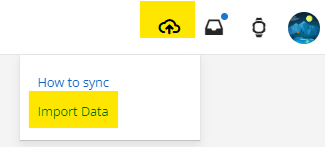
Sulla schermata “Importa dati”, puoi caricare file FIT.
Se si desidera provare la sincronizzazione dei dati delle attività con Google Drive e si è già configurato Health Sync, è possibile modificare la configurazione di sincronizzazione delle attività attuale nel seguente modo:
- fare clic sulla freccia verde della configurazione di sincronizzazione che si desidera modificare
- selezionare ‘Cambia configurazione di sincronizzazione’
- selezionare uno o più app di origine, quindi selezionare Google Drive come app di destinazione e, se si desidera, è possibile selezionare app di destinazione aggiuntive
Sincronizzazione dei dati di peso con Garmin Connect
Se desideri sincronizzare i dati di peso con Garmin Connect, sono disponibili due metodi: puoi utilizzare la connessione tra Garmin Connect e MyFitnessPal o caricare manualmente i dati di peso su Garmin Connect:
Sincronizzazione dei dati di peso tramite MyFitnessPal
Per procedere con questa opzione, è necessario un account Fitbit e un account MyFitnessPal. Entrambi gli account possono essere creati gratuitamente e non è richiesto un dispositivo Fitbit. Collega prima MyFitnessPal al tuo account Garmin, quindi collega Fitbit a MyFitnessPal. Successivamente, utilizza Health Sync per sincronizzare i dati di peso con Fitbit. Il percorso di sincronizzazione è il seguente:
- App di origine -> Health Sync -> Fitbit -> MyFitnessPal -> Garmin Connect
Caricamento manuale dei dati di peso
Health Sync è in grado di sincronizzare i tuoi dati di peso in file FIT sul tuo Google Drive (o Huawei Drive). Dopo aver configurato la sincronizzazione dei dati di peso dall’app di origine a Google Drive o Huawei Drive, Health Sync scrive i dati di peso per giorno e, in alcuni casi, per settimana e per mese. Il file FIT contiene dati di peso dettagliati come percentuale di grasso corporeo e massa muscolare.
Per caricare il file FIT del peso, accedi al portale cloud di Garmin Connect tramite un computer portatile o desktop. Utilizza il link https://connect.garmin.com. Una volta effettuato l’accesso al tuo account Garmin, seleziona “Importa dati” facendo clic sull’icona di caricamento cloud in alto a destra.
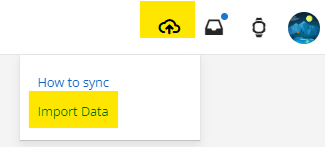
Sulla schermata “Importa dati”, puoi caricare file FIT. Anche se Garmin menziona solo file FIT di attività, vale la pena notare che puoi caricare anche file FIT di peso.
Vedo un conteggio errato dei passi in Apple Health
Il conteggio dei passi in Apple Health non corrisponde a quello nell'app di origine.
Quando sincronizzi i dati del conteggio dei passi con Apple Health, assicurati che Apple Health non stia tracciando i dati del conteggio dei passi da solo.
Puoi disabilitare il tracciamento del conteggio dei passi da parte di Apple Health come segue:
- Apri l’app Impostazioni sul tuo iPhone
- Seleziona ‘Privacy e sicurezza’
- Seleziona ‘Movimento e fitness’
- Disabilita l’opzione per (Apple) Salute, come mostrato nello screenshot:
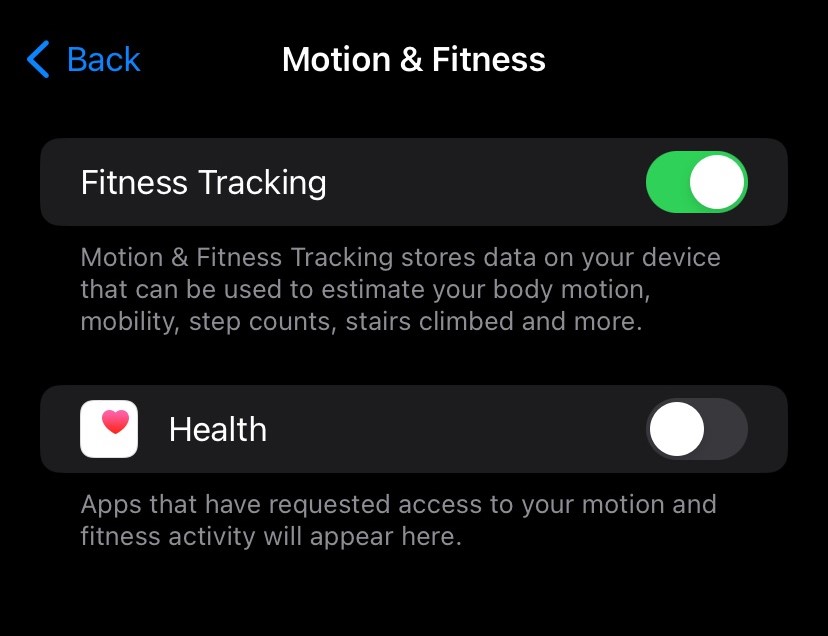
Se sincronizzi i dati del conteggio dei passi da Huawei Health, potrebbe capitare che i dati del conteggio dei passi non siano ancora stati caricati da Huawei Health sul telefono sul cloud di Huawei Health. In genere ciò avviene automaticamente dopo un po’ di tempo, ma le restrizioni in background di iOS possono talvolta impedire il caricamento sul cloud. Puoi risolvere manualmente il problema come segue:
- Apri l’app Huawei Health sul telefono
- Seleziona la scheda “Io”
- Seleziona “Impostazioni”
- Clicca sul pulsante “Sincronizza” e attendi che la sincronizzazione interna sia completata
- Tieni il telefono sbloccato per almeno un minuto
- Quindi attiva la sincronizzazione nell’applicazione 「Health Sync」
Vedo un conteggio errato dei passi in Google Fit
Il conteggio dei passi in Google Fit non corrisponde a quello nell'app di origine.
Quando si sincronizza il conteggio dei passi su Google Fit, può capitare che Google Fit continui comunque a registrare dati sul conteggio dei passi e talvolta anche dati sull’attività. I dati sul conteggio dei passi sincronizzati non possono essere combinati correttamente con i dati esistenti in Google Fit. Pertanto, Google Fit non dovrebbe tracciare autonomamente i dati sul conteggio dei passi o sull’attività.
Puoi risolvere questo problema, ma ci vorrà del tempo. Segui queste indicazioni:
Innanzitutto, verifica le impostazioni di Google Fit relative al tracciamento delle attività:
- Apri Google Fit.
- Seleziona la scheda Profilo.
- Fai clic sull’icona dell’ingranaggio (in alto a destra) per aprire il menu Impostazioni.
- Scorri verso il basso fino a “Traccia le tue attività”. Disattiva questa opzione.
Quindi procedi disabilitando l’autorizzazione ‘attività fisica’ per Google Fit:
- aprire le impostazioni del telefono
- selezionare ‘Applicazioni’
- selezionare Fit nell’elenco delle app installate (Google Fit è chiamato ‘Fit’)
- selezionare il submenu Permessi
- disabilitare l’autorizzazione ‘attività fisica’ per Google Fit
- riavviare il telefono
Quando si utilizza un Samsung Galaxy Watch 4 o superiore, assicurarsi di disinstallare l’app Google Fit dall’orologio. Quando Google Fit è installato sull’orologio, Google Fit sul telefono continuerà a tracciare i passi anche quando hai disabilitato questa opzione.
Dopo aver apportato una modifica, devi attendere fino al giorno successivo per vedere se l’avviso in Health Sync riappare. Per il giorno corrente, Google Fit ha già tracciato i passi da solo, questo non può essere annullato.
Voglio sincronizzare i dati dell’attività di Zwift
Come posso sincronizzare i dati delle attività di Zwift con altre app
Attualmente, Health Sync non supporta l’integrazione diretta con Zwift a causa delle limitazioni di Zwift sull’accesso di terze parti. Tuttavia, è possibile collegare senza problemi l’app Zwift a un account gratuito di Strava e sincronizzare i dati tramite Health Sync su varie piattaforme come Google Fit, Health Connect, Samsung Health o altre app compatibili.

Per gli utenti che caricano anche i dati di Zwift su Garmin Connect, c’è un punto cruciale da tenere presente: Health Sync non sincronizzerà automaticamente i dati delle attività di Zwift memorizzati su Garmin Connect. Questo è dovuto alle restrizioni di Garmin sulle app di terze parti che accedono ai dati delle attività scritti su Garmin Connect da fonti diverse dai dispositivi Garmin.
Se desideri sincronizzare sia i dati di Garmin Connect che quelli di Zwift tramite Health Sync, è del tutto possibile. È possibile unificare la sincronizzazione delle attività sia da Garmin che da Strava senza duplicare i dati. Ecco come configurarlo:
- Configura la sincronizzazione delle attività in Health Sync selezionando sia Garmin Connect che Strava come fonti per la sincronizzazione.
- Collega il tuo account Zwift a Strava (e facoltativamente, anche a Garmin Connect).

Se non sei sicuro su come modificare la configurazione di sincronizzazione delle attività, basta andare alla schermata principale di Health Sync, fare clic sulla freccia verde della configurazione di sincronizzazione delle attività e scegliere ‘Modifica configurazione di sincronizzazione’.
Voglio sincronizzare i dati dell’attività di TrainerRoad
Come posso sincronizzare i dati delle attività di TrainerRoad con altre app
Attualmente, Health Sync non supporta l’integrazione diretta con TrainerRoad a causa delle limitazioni di TrainerRoad sull’accesso di terze parti. Tuttavia, è possibile collegare senza problemi l’app TrainerRoad a un account gratuito di Strava e sincronizzare i dati tramite Health Sync su varie piattaforme come Google Fit, Health Connect, Samsung Health o altre app compatibili.

Per gli utenti che caricano anche i dati di TrainerRoad su Garmin Connect, c’è un punto cruciale da tenere presente: Health Sync non sincronizzerà automaticamente i dati delle attività di TrainerRoad memorizzati su Garmin Connect. Questo è dovuto alle restrizioni di Garmin sulle app di terze parti che accedono ai dati delle attività scritti su Garmin Connect da fonti diverse dai dispositivi Garmin.
Se desideri sincronizzare sia i dati di Garmin Connect che quelli di TrainerRoad tramite Health Sync, è del tutto possibile. È possibile unificare la sincronizzazione delle attività sia da Garmin che da Strava senza duplicare i dati. Ecco come configurarlo:
- Configura la sincronizzazione delle attività in Health Sync selezionando sia Garmin Connect che Strava come fonti per la sincronizzazione.
- Collega il tuo account TrainerRoad a Strava (e facoltativamente, anche a Garmin Connect).

Se non sei sicuro su come modificare la configurazione di sincronizzazione delle attività, basta andare alla schermata principale di Health Sync, fare clic sulla freccia verde della configurazione di sincronizzazione delle attività e scegliere ‘Modifica configurazione di sincronizzazione’.
Ho un problema con Huawei Health
Vedo un messaggio di errore riguardante l'account Huawei sbagliato (non attivo)
Sembra che l’account Huawei sbagliato sia collegato a Health Sync. Utilizzi un altro account Huawei nella tua app Huawei Health. Per favore, esegui le seguenti operazioni:
Controlla il “Login ID” che vedi nella pagina delle informazioni personali nell’app Huawei Health, poiché utilizzerai questo Login ID nelle azioni successive quando ricollegherai Health Sync ad Huawei Health:
- Apri Huawei Health.
- Seleziona la scheda “Io”.
- Fai clic sull’icona del tuo account nella parte superiore della schermata “Io”.
- Seleziona “Informazioni personali”.
- Verifica il Login ID (non l’indirizzo email o il numero di telefono).
Segui le istruzioni per ricollegare Health Sync al tuo account Huawei, utilizzando il Login ID che vedi nella pagina delle informazioni personali di Huawei Health:
- Apri Health Sync.
- Probabilmente vedrai il popup relativo all’account Huawei errato, fai clic su OK.
- Ora dovresti vedere la schermata “Autorizzazione a Health Kit”.
- Fai clic sull’icona di Huawei Health Kit nella parte superiore dello schermo per avviare il processo di riconnessione.
- Health Sync scollegherà prima il tuo account Huawei collegato, vedrai dopo poco tempo un messaggio di Health Sync su un sito web verde. Su telefoni più vecchi, Health Sync si riaprirà automaticamente, su telefoni più recenti riceverai una notifica che dovrai toccare.
- Successivamente, Health Sync procederà con la nuova autorizzazione e vedrai la pagina di autorizzazione Huawei. Utilizza il Login ID che hai visto nella pagina “Informazioni personali” di Huawei Health in combinazione con la tua password per accedere al tuo account Huawei.
- Vedrai nuovamente un messaggio di Health Sync su un sito web verde e riceverai nuovamente una notifica (se hai un telefono relativamente nuovo). Quando tocchi sulla notifica, Health Sync si aprirà per finalizzare il processo di autorizzazione.
- Quindi, Health Sync ti chiederà di effettuare un nuovo controllo per verificare se l’account Huawei collegato è l’account attivo che utilizzi nell’app Huawei Health. Se hai effettuato l’accesso con il Login ID corretto, il controllo dovrebbe mostrare che ora tutto è a posto.
La sincronizzazione di Huawei Health non funziona.
Controlla prima le seguenti impostazioni nell’app Huawei Health:
- Apri Huawei Health.
- Seleziona la scheda “Io”.
- Seleziona “Gestione della privacy”.
- Assicurati che i collegamenti cloud siano abilitati come mostrato nello screenshot:

- Disattiva il collegamento Huawei Health Kit per circa 10 secondi, quindi riattiva questo collegamento.
Su Android, l’opzione “Huawei Health Kit” è talvolta chiamata “Health Service Kit”.
Su iOS, l’opzione “Huawei Health Kit” si trova nel menu “Servizi di terze parti” nella scheda “Io”. - Torna indietro di una schermata e seleziona “Impostazioni” nell’app Huawei Health.
- Clicca sul pulsante “Sincronizza” nella parte superiore dello schermo e attendi che la sincronizzazione interna nell’app Huawei Health si finalizzi. Questo potrebbe richiedere diversi minuti. Assicurati che raggiunga il 100% e dovrebbe comparire una piccola finestra popup con la scritta “Dati sincronizzati” nella parte inferiore dello schermo per un breve periodo.
Ricollega Health Sync al tuo account Huawei Health, seguendo le istruzioni:
- apri Huawei Health
- seleziona la scheda “Me”
- clicca sull’icona del tuo account nella parte superiore della schermata “Me”
- su iOS: vedrai il tuo Huawei ID come account email sotto l’icona del tuo account e il nickname dell’account, questo account email è l’account che devi usare nei passaggi successivi
su Android: seleziona “Informazioni personali” dove vedi l’ID di accesso, ricorda questo ID di accesso, ti servirà nei passaggi successivi
Segui quindi le istruzioni per ricollegare Health Sync al tuo account Huawei, usando l’ID di accesso che vedi nella pagina “Informazioni personali” di Huawei Health:
- apri Health Sync
- seleziona “App connesse” nel menu
- seleziona “Autorizzazione Huawei Health Kit”, ora dovresti vedere la schermata “Autorizzazione Health Kit”
- clicca sull’icona Huawei Health Kit nella parte superiore dello schermo per avviare il processo di ricollegamento
- Health Sync prima scollegherà il tuo account Huawei connesso.
- quindi Health Sync procederà con la nuova autorizzazione, vedrai la pagina di autorizzazione Huawei.
su iOS: usa l’account email che hai visto in precedenza come Huawei ID
su Android: usa l’ID di accesso che hai visto nella pagina “Informazioni personali” in Huawei Health in combinazione con la tua password per accedere al tuo account Huawei. Non usare il tuo indirizzo email o numero di telefono come accesso. - sulla maggior parte dei telefoni Health Sync si aprirà di nuovo automaticamente e finalizzerà il processo di autorizzazione. Su alcuni telefoni riceverai una notifica. Quando tocchi la notifica, Health Sync si aprirà per finalizzare il processo di autorizzazione.
Successivamente, verifica se la sincronizzazione inizia a funzionare.
Se anche dopo alcune ore la sincronizzazione non inizia a funzionare, per favore invia un rapporto sul problema: apri il menu del Centro assistenza in Health Sync e seleziona l’ultima opzione: “Segnala un altro problema”. Quindi segui le istruzioni per inviare il rapporto.
Health Kit non è supportato nel mio paese
Attualmente, Huawei Health Kit è disponibile solo in determinati paesi e regioni selezionati, limitando la sua compatibilità con app di terze parti come Health Sync. Se Huawei Health Kit non è supportato nella tua zona, Health Sync ti avviserà di conseguenza.
Fortunatamente, c’è un modo per abilitare Huawei Health Kit nelle regioni in cui non è disponibile. Ciò comporta la creazione di un nuovo ID Huawei, anche se presenta un inconveniente: passare a un nuovo ID significa rinunciare all’accesso ai tuoi attuali dati di salute Huawei e agli acquisti dell’AppGallery legati al tuo ID esistente. Se sei d’accordo con questo compromesso e desideri sincronizzare nuovi dati di salute da Huawei Health con altre app, puoi procedere con il workaround.
I passaggi specifici del workaround variano a seconda del tipo di dispositivo: Huawei o non-Huawei. Scegli le istruzioni appropriate in base al modello del tuo telefono.
Ecco le istruzioni passo-passo per gli utenti con un telefono Huawei:
- Accedi al menu Impostazioni sul tuo dispositivo Huawei.
- Trova e seleziona l’opzione “Centro account”, di solito posizionata come prima scelta sotto la barra di ricerca.
- All’interno della pagina del Centro account, scorri verso il basso e procedi con il logout.
- Il tuo telefono ti chiederà la pagina ID Huawei; inizia questo processo attivando la modalità aereo sul telefono.
- Opta per l’opzione “registrazione”, assicurandoti di non scegliere il tuo ID Huawei esistente.
- Seleziona Bielorussia o Mongolia (o un altro paese compatibile a tua scelta) dove Huawei Health Kit è supportato.
- Accetta i termini e le condizioni presentati.
- Disattiva la modalità aereo per ripristinare la connettività internet sul tuo dispositivo.
- Configura la tua data di nascita e segui tutti i passaggi successivi alla registrazione. Se ti viene chiesto di registrare il numero di telefono, seleziona il tuo paese e inserisci il tuo numero personale.
- Al termine della registrazione, verifica se le opzioni di Health Kit sono visibili ed abilitate nell’app Huawei Health. Fai riferimento al link fornito per le istruzioni: Health Kit
Di seguito sono riportate le istruzioni dettagliate per gli utenti con un telefono non-Huawei:
- Avvia l’app Huawei Health.
- Vai alla scheda “Io”.
- Tocca il tuo nome account situato nell’angolo in alto a sinistra.
- All’interno della pagina del Centro account, scorri verso il basso e seleziona “ESCI”.
- Metti il tuo telefono in modalità aereo per disconnetterti da internet.
- Riapri l’app Huawei Health.
- Quando ti viene chiesto con la pagina di accesso all’account, opta per “Registra”.
- Scegli un paese che supporta Huawei Health Kit. Puoi fare riferimento alla lista dei paesi supportati in Health Sync o selezionare tra opzioni come Giappone, Mongolia, Bielorussia, Italia o Regno Unito.
- Riattiva la connettività internet disattivando la modalità aereo.
- Prosegui con i passaggi successivi. Se ti viene chiesto di inserire il numero di telefono, avrai l’opportunità di selezionare il tuo paese/regione e inserire il tuo numero di telefono.
- Al termine della registrazione, verifica se le opzioni di Health Kit sono visibili ed abilitate nell’app Huawei Health. Fai riferimento al link fornito per le istruzioni: Health Kit
Come collego Huawei Health a Health Kit (Android)?
Puoi collegare Huawei Health a Huawei Health Kit seguendo questi passaggi:
- Apri Huawei Health.
- Seleziona la scheda “Io”.
- Seleziona “Gestione della privacy”.
- Assicurati che i collegamenti cloud e il collegamento Huawei Health Kit siano abilitati, come mostrato nello screenshot. In alcuni casi, Huawei Health Kit viene chiamato Huawei Service Kit (e poi appare nella parte superiore dello schermo).

Come collego Huawei Health a Health Kit (iOS)?
Su un iPhone, puoi collegare Huawei Health a Huawei Health Kit seguendo questi passaggi:
- apri Huawei Health
- seleziona la scheda “Io”, su questa pagina devi scorrere verso il basso fino ai menu “Gestione della privacy” e “Servizi di terze parti”
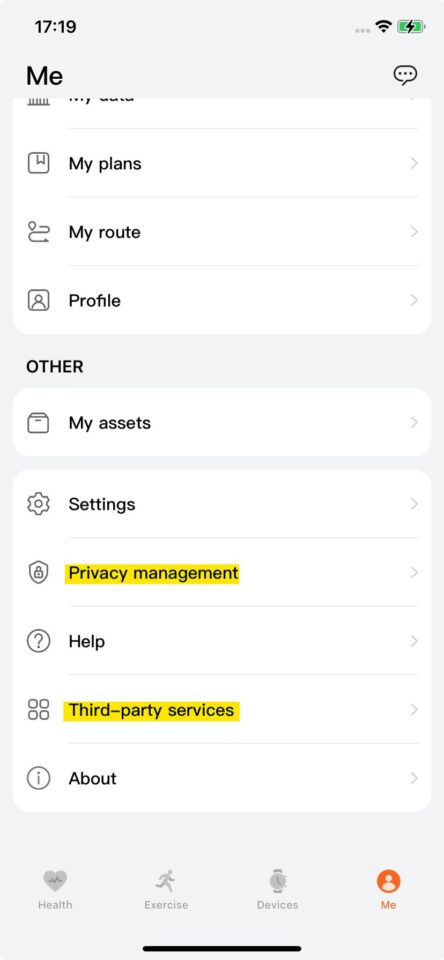
- seleziona prima “Gestione della privacy”
- assicurati che i collegamenti cloud siano abilitati come mostrato nello screenshot:
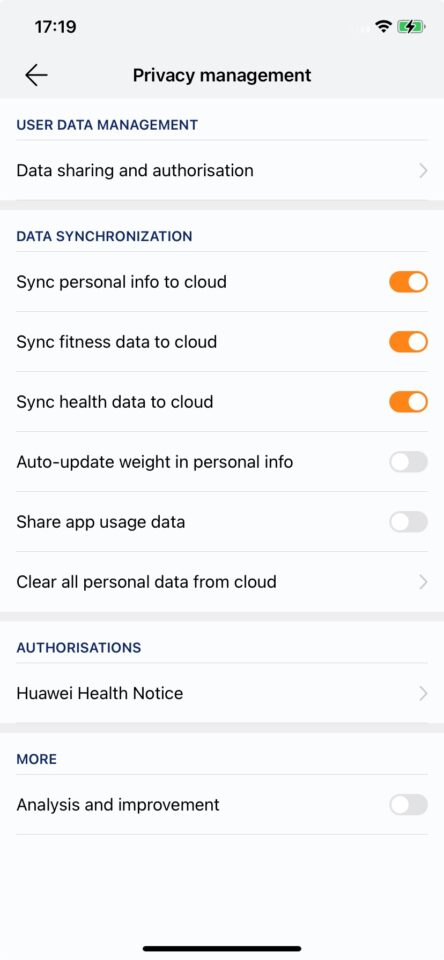
- torna alla schermata precedente e seleziona “Servizi di terze parti”
- assicurati che “HUAWEI Health Kit” sia collegato come mostrato nello screenshot:
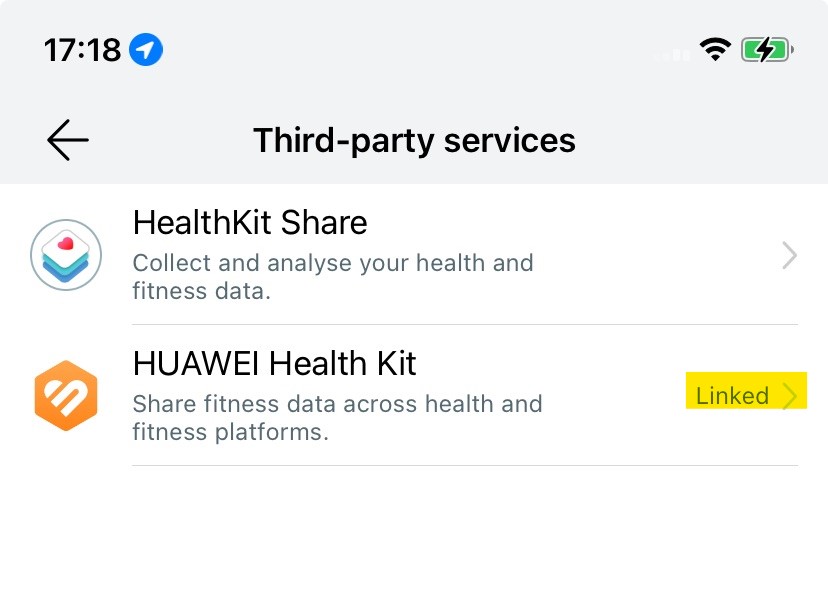
Dopo aver completato queste operazioni, potrebbe essere necessario del tempo prima che i dati di Huawei Health vengano caricati sul cloud di Huawei Health Kit. Health Sync riceve i dati dal cloud di Health Kit, quindi potrebbero essere necessarie alcune ore prima che la sincronizzazione inizi a funzionare.
Devo installare o aggiornare HMS Core
L’applicazione HMS Core è l’app Huawei che fornisce servizi importanti come le notifiche delle app, il Health Kit e i pagamenti in-app. Su un telefono Huawei, HMS Core è installato per impostazione predefinita.
Su un telefono non Huawei, puoi installare l’app HMS Core come segue:
Innanzitutto, verifica se l’app AppGallery è installata sul tuo telefono. Se AppGallery non è ancora installata sul tuo telefono, utilizza il seguente link per installare la Huawei AppGallery: https://consumer.huawei.com/my/mobileservices/appgallery/android-installation/
Se AppGallery è già installata, controlla se hai l’ultima versione:
- Apri AppGallery
- Seleziona la scheda “Io”
- Scorri verso il basso e seleziona ‘Controlla aggiornamenti’
Ora puoi aprire AppGallery per installare o aggiornare l’app HMS Core:
- Apri AppGallery
- Seleziona la scheda ‘Applicazioni’
- Cerca l’applicazione ‘HMS Core’
- Installa o aggiorna l’applicazione ‘HMS Core’
Come resetto HMS Core?
In alcuni casi, il reset dell’app HMS Core può aiutare a risolvere problemi di sincronizzazione con Huawei Health. È sicuro da fare, anche se dovrai ri-autorizzare alcune connessioni. Ad esempio, dovrai ri-autorizzare Health Sync a connettersi con il tuo account Huawei Health. Health Sync ti guiderà attraverso questo processo.
Le istruzioni per resettare l’app HMS Core sono le seguenti:
- Apri l’app/il menu Impostazioni del telefono
- Clicca su ‘App’ per la lista di tutte le app installate
- Nella lista di tutte le app installate, seleziona HMS Core
- Nella schermata HMS Core, seleziona il menu ‘Memoria e cache’
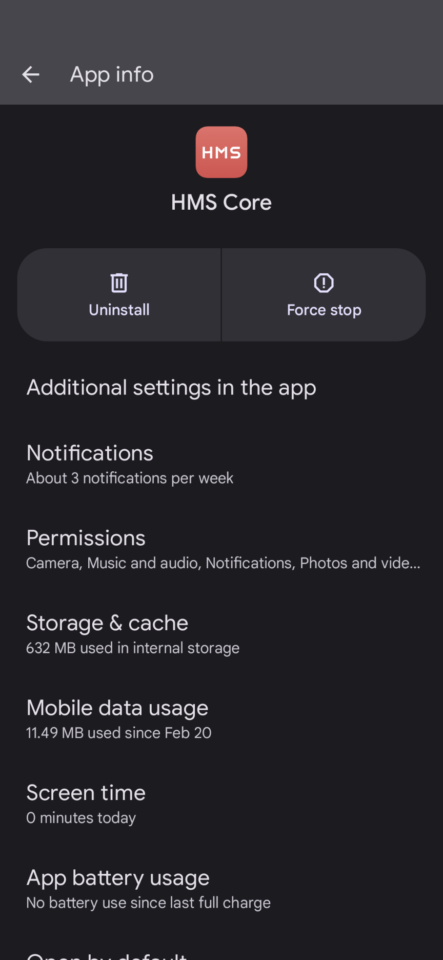
- Poi seleziona ‘Cancella memoria’ nella schermata successiva
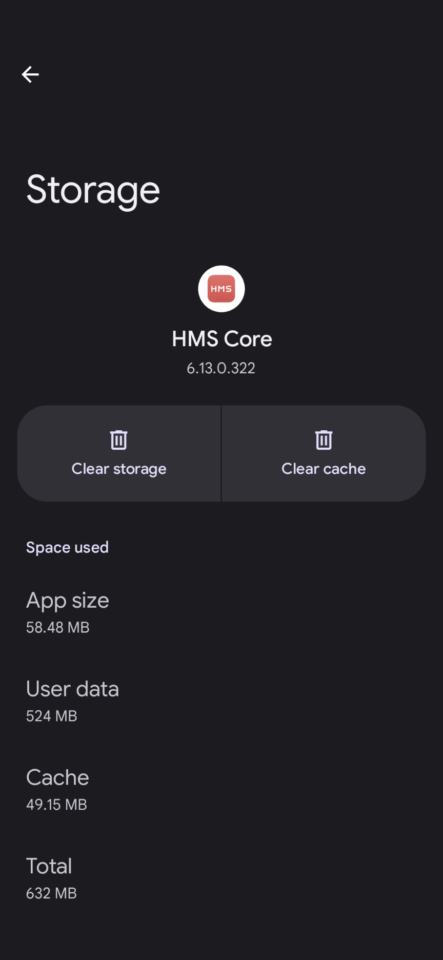
- E poi seleziona ‘Cancella dati’ nella schermata ‘Gestisci memoria’
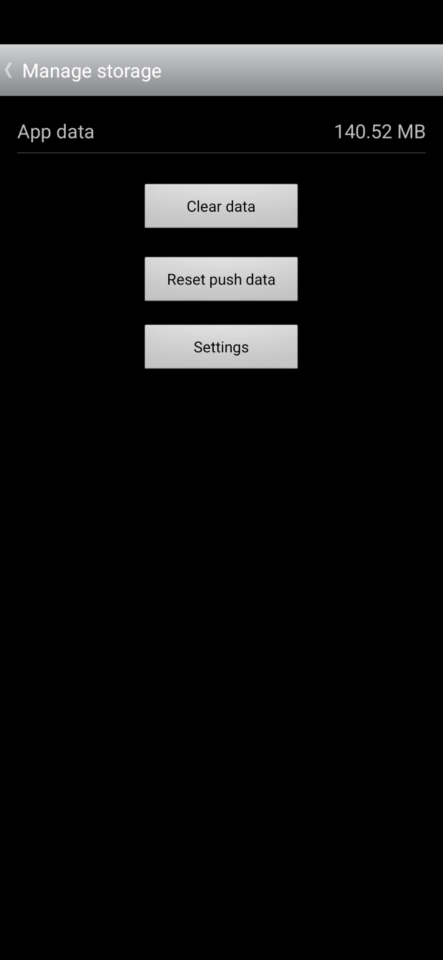
- Poi puoi riaprire Health Sync e configurare l’autorizzazione per Huawei Health
La sincronizzazione automatica non funziona
Ho un telefono Samsung con Android 15
Il tuo telefono, per impostazione predefinita, limita i processi in background.
Con Android 15 sui telefoni Samsung, ci sono impostazioni del telefono che limitano i processi in background per le app. A causa della configurazione predefinita del telefono Samsung, alcuni messaggi di aggiornamento della sincronizzazione non possono essere elaborati in background. Un altro problema potrebbe essere che la sincronizzazione automatica non funzioni correttamente.
Puoi risolvere facilmente questo problema, ma richiede alcune azioni. Di seguito sono riportate le modifiche di configurazione necessarie, insieme agli screenshot:
Apri prima il menu/l’app “Impostazioni” sul tuo telefono.
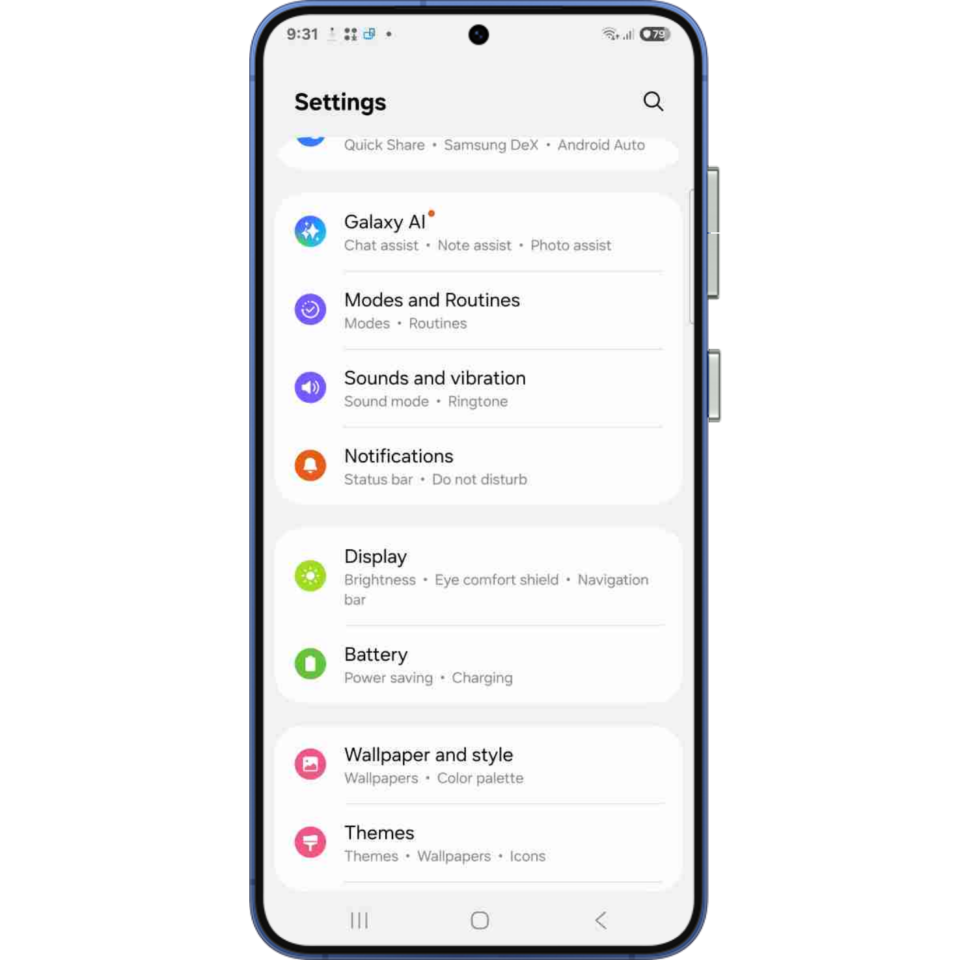
Seleziona “Batteria”.
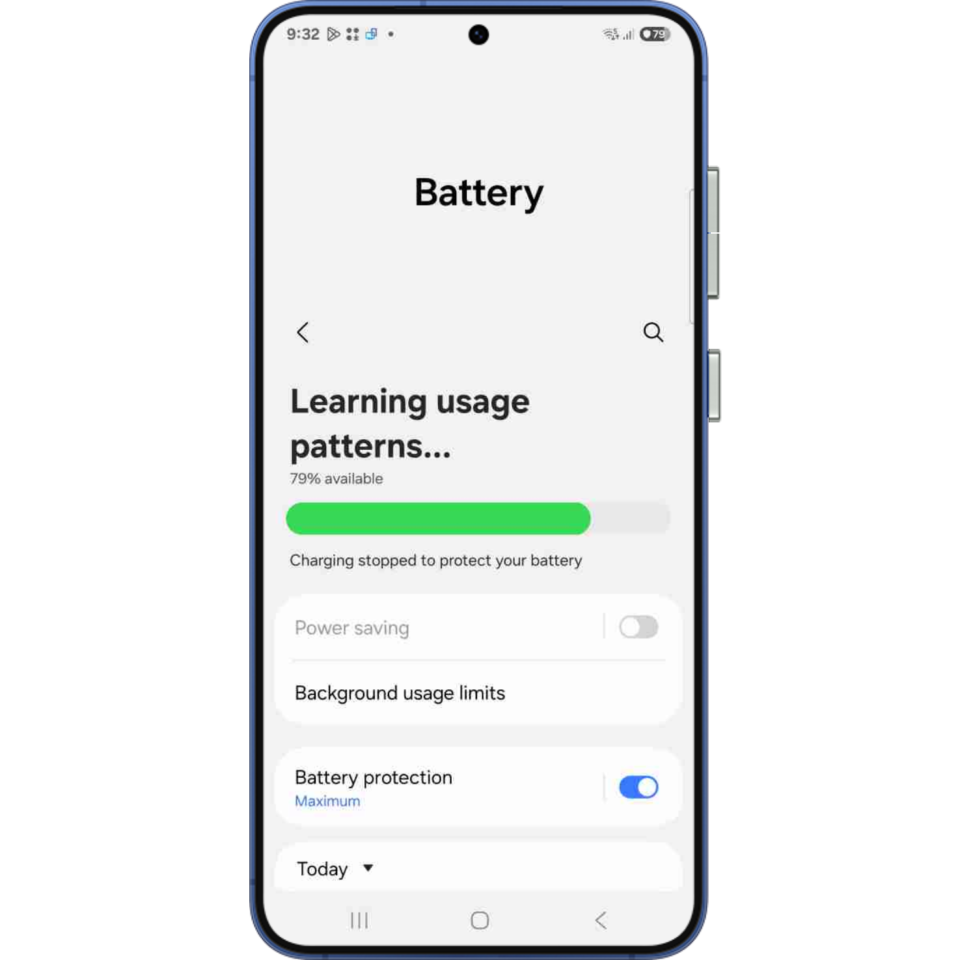
Assicurati che il risparmio energetico sia disattivato, come mostrato nello screenshot.
Seleziona “Limiti di utilizzo in background”.
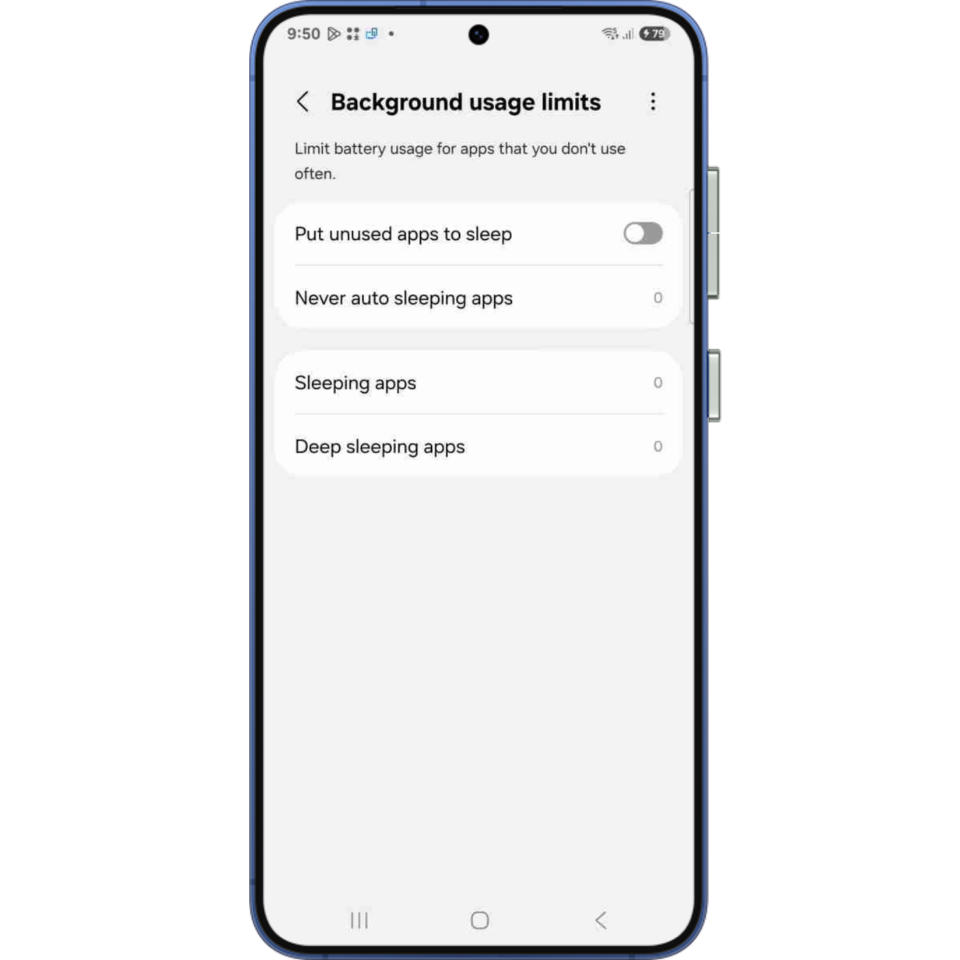
Assicurati di disabilitare “Metti in sospensione le app inutilizzate”, come mostrato nello screenshot. Verifica che Health Sync non sia elencato tra le app in sospensione, le app in sospensione profonda e, se possibile, aggiungilo a “App che non vanno mai in sospensione automatica”.
Fai clic sul menu a tre punti nell’angolo in alto a destra.

Seleziona “Batteria adattiva”.
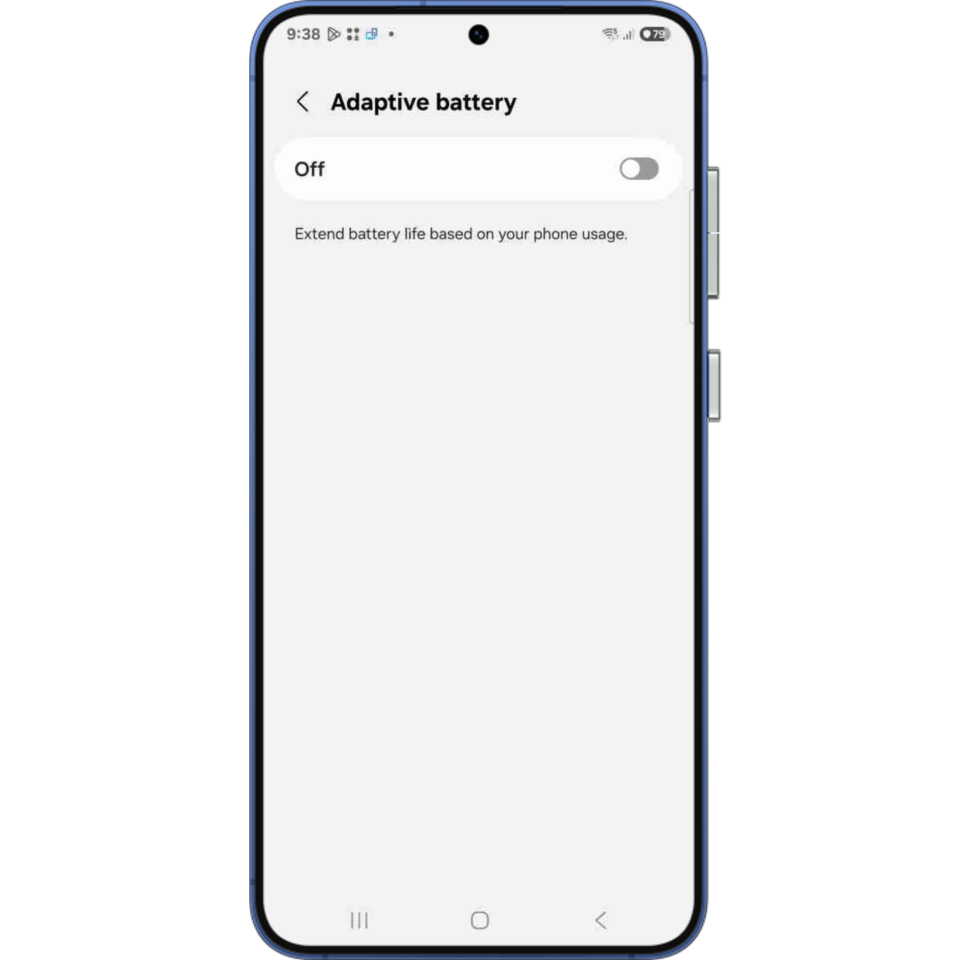
Assicurati che “Batteria adattiva” sia disattivata, come mostrato nello screenshot.
Torna alla schermata principale del telefono dove vedi l’icona dell’app Health Sync. Premi a lungo sull’icona di Health Sync. Seleziona “Informazioni sull’app” nel menu a comparsa.
A volte non vedi “Informazioni sull’app”, ma solo un piccolo cerchio con la lettera i all’interno, quindi puoi fare clic sul piccolo pulsante.
Seleziona il menu “Batteria”. Assicurati che sia selezionato “Illimitato”.
Ho un telefono Samsung con Android 12, 13 o 14.
Il tuo telefono di default limita i processi in background.
Con Android 12 o 13 sui telefoni Samsung, ci sono impostazioni del telefono che limitano i processi in background per le app. A causa della configurazione predefinita del telefono Samsung, alcuni messaggi di aggiornamento della sincronizzazione potrebbero non essere elaborati in background. Un altro problema potrebbe essere che la sincronizzazione automatica non funziona correttamente.
Puoi risolvere facilmente questo problema, ma richiede alcune azioni. Di seguito trovi le modifiche di configurazione necessarie, insieme agli screenshot:
Per prima cosa, apri il menu/impostazioni sul tuo telefono.
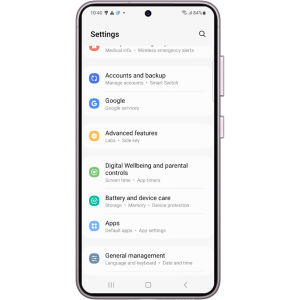
Seleziona “Batteria e gestione dispositivi”.
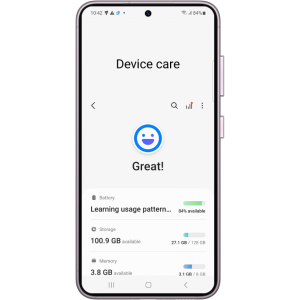
Clicca sulla sezione “Batteria” nella pagina della gestione dispositivi.
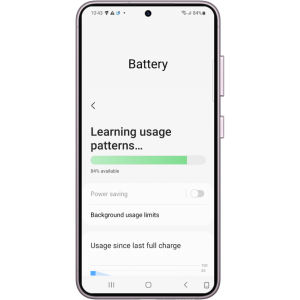
Assicurati che il “Risparmio energetico” sia disattivato, come mostrato nello screenshot.
Scorri verso il basso fino a visualizzare l’opzione “Altre impostazioni batteria”.
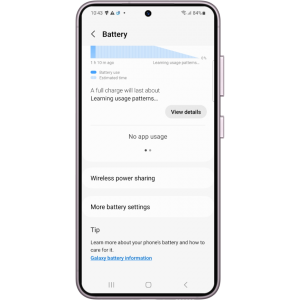
Clicca su “Altre impostazioni batteria”

Assicurati che “Batteria adattiva” sia disabilitata, come mostrato nello screenshot.
Torna alla schermata precedente e fai clic su “Limiti utilizzo in background”
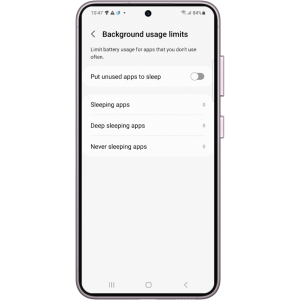
Assicurati di disabilitare “Metti le app inutilizzate in pausa”, come mostrato nello screenshot.
Verifica che Health Sync non sia elencato tra le app per il sonno, le app per il sonno profondo e, se possibile, aggiungilo alle “app mai in pausa”.
Torna alla schermata principale del tuo telefono dove vedi l’icona dell’app Health Sync
- Tieni premuta l’icona di Health Sync
- Seleziona “Informazioni sull’app” nel menu a comparsa. A volte potresti non vedere “Informazioni sull’app” ma solo un piccolo cerchio con la lettera “i” all’interno, in tal caso puoi fare clic sul piccolo pulsante
- Seleziona il menu “Batteria”
- Assicurati che sia selezionato “Non limitato”.
Ho un telefono Samsung con una versione più vecchia di Android
Per favore, visita il sito https://dontkillmyapp.com/samsung e segui le istruzioni per il modello del tuo telefono in base alla versione di Android utilizzata sul tuo telefono.
Ho un telefono Huawei
Huawei applica una politica predefinita di restrizione dei processi in background. Ciò impedisce a Health Sync di elaborare la sincronizzazione in background. Puoi risolvere il problema nel seguente modo:
- Apri il menu delle impostazioni del tuo telefono.
- Vai al menu Batteria.
- Assicurati che “Modalità prestazioni”, “Modalità risparmio energetico” e “Modalità risparmio energetico ultra” siano disabilitate.
- Quindi seleziona il menu “Avvio app”.
- Otterrai un elenco di tutte le tue app. Cerca Health Sync e seleziona il pulsante: impostalo su “gestione manuale” e accetta tutte e tre le opzioni in background.
Ho un telefono Pixel
- Apri il menu della batteria del telefono.
- Fai clic su “Risparmio energetico della batteria”.
- Assicurati che “Risparmio energetico della batteria” sia disabilitato (potresti dover configurare questo in sottosezioni come “Programma e promemoria”).
- Nella schermata del “Risparmio energetico della batteria”, fai clic su “Batteria adattiva” per aprire quella sezione nella schermata.
- Assicurati che “Batteria adattiva” sia disabilitata.
- Torna alla schermata principale del telefono dove vedi l’icona dell’app Health Sync.
- Tieni premuta l’icona di Health Sync.
- Seleziona “Informazioni sull’app” nel menu a comparsa (il piccolo pulsante 🛈).
- Seleziona il menu “Utilizzo della batteria dell’app”.
- Clicca su “Consenti utilizzo in background”.
- Attiva l’opzione “Consenti utilizzo in background”.
- Assicurati che sia selezionata l’opzione “Senza restrizioni”.
Ho un altro telefono con Android 12 o superiore
Il tuo telefono limita le app dal funzionare in background, il che talvolta impedisce a Health Sync di elaborare gli aggiornamenti di sincronizzazione in background. Per risolvere il problema, ti consiglio di aprire il menu delle impostazioni del telefono, in particolare il menu della batteria:
- Assicurati che il tuo telefono non utilizzi una modalità risparmio energetico o modalità di ottimizzazione della batteria.
- Verifica se ci sono altre restrizioni che potrebbero ostacolare l’elaborazione in background di Health Sync e assicurati che Health Sync possa funzionare senza restrizioni in background.
- Se è disponibile un’opzione di avvio automatico o di avvio automatico (non sempre presente nel menu della batteria), consenti a Health Sync di avviarsi automaticamente in background.
Ho un altro telefono con una versione più vecchia di Android
Per favore, visita il sito https://dontkillmyapp.com/ e seleziona il modello del tuo telefono, quindi segui le istruzioni specifiche per il tuo telefono.
Non so quale versione di Android è in esecuzione sul mio telefono
Puoi trovare la versione di Android sul tuo telefono nel seguente modo:
- Apri il menu Impostazioni del telefono.
- Scorri verso il basso e seleziona “Informazioni sul telefono” o “Info sul dispositivo.”
- Nell’elenco degli elementi relativi al tuo telefono, troverai la voce “Versione Android” o “Versione software Android.”
